갤럭시 핸드폰으로 인터넷을 하다 보면 특정 웹페이지를 홈 화면에 바로가기 추가하고 싶은 경우가 생기게 됩니다. 개인적으로 네이버 카페나 다음 카페를 주로 추가해놓는데 개인에 따라 추가하고 싶은 웹페이지는 다르겠지만 사용하는 브라우저 앱이 삼성 인터넷 앱인 경우 간단하게 홈 화면 바로가기 추가를 해줄 수 있으니 참고해 보시길 바랍니다.
꼭 홈화면 추가하지 않아도 삼성 인터넷의 빠른 실행 추가나 북마크 추가, 페이지 저장 등을 이용할 수도 있으니 편한 방법을 활용하시면 되겠습니다.
삼성 인터넷 브라우저 웹페이지 홈 화면 바로가기 추가하기
사용하는 휴대폰에서 삼성 인터넷 브라우저 앱을 실행합니다. 그리고 홈화면에 추가하려는 웹페이지(예로 다음 카페)에 접속을 한 다음에 화면 아래 오른쪽에 있는 3선 모양 아이콘을 터치합니다.

그럼 방문 기록, 공유, 추가 기능, 글자 크기, PC 버전, 설정, 인쇄/PDF, 어두운 화면 모드, 페이지에서 찾기, 저장한 페이지, 다운로드, 광고 차단 기능, 현재 페이지 추가 등의 메뉴 아이콘들이 표시됩니다.
현재 페이지 추가
여기서 현재 페이지 추가(+)를 터치합니다. 다음에 현재 웹페이지 추가로 넘어가면 북마크/빠른 실행/홈 화면/저장한 페이지 중에서 홈 화면을 터치해 줍니다.
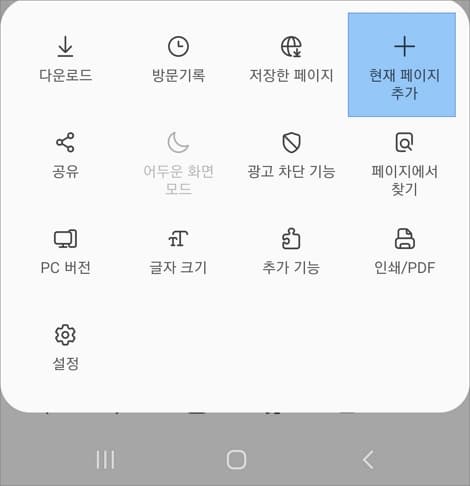
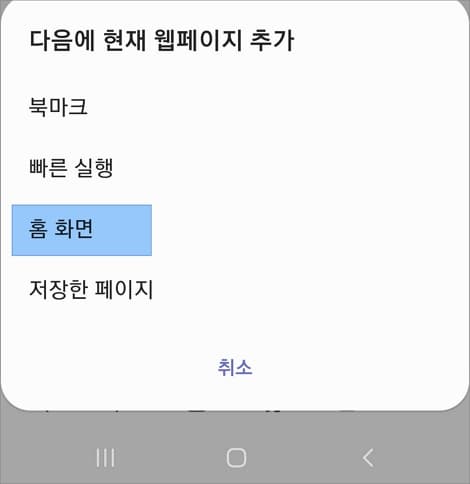
이름 설정
추가할 아이콘 이름을 입력한 다음 추가를 터치합니다.
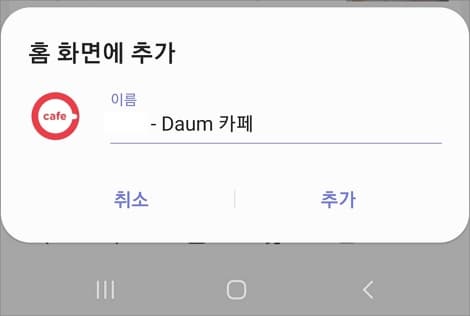
홈 화면에 추가
홈 화면에 추가에서 웹페이지 바로가기를 추가하려면 아래 추가 버튼을 터치하든지 아니면 직접 바로가기 아이콘 위치를 지정하고 싶다면 아이콘을 길게 터치하고 있으면 됩니다.
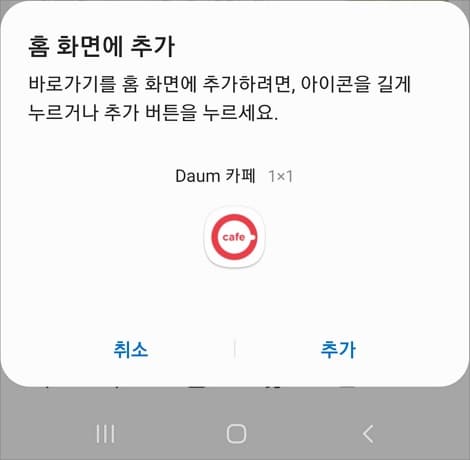
길게 터치하고 있으면 홈 화면으로 이동하게 되는데 위치를 정해서 손가락을 화면에서 떼면 선택한 위치에 추가가 됩니다. 홈 화면에 추가한 바로가기 아이콘을 삭제하고 싶다면 다시 해당 아이콘을 터치하고 있으면 삭제 메뉴창이 뜨게 됩니다.
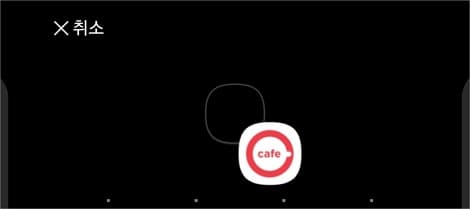
핸드폰으로 인터넷을 하는 경우에 자주 방문을 하게 되는 웹페이지를 추가하거나 본인에게 유용한 정보가 담긴 웹페이지 등을 추가해 놓으면 다음에 홈화면에서 바로 접속을 해볼 수 있으니 잘 활용해 보시길 바랍니다.
[관련글]
–핸드폰 갤럭시 삼성 인터넷 브라우저 쿠키허용 차단 삭제 설정 방법